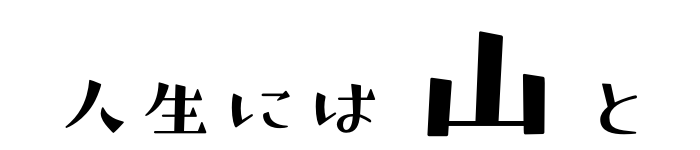どうも、タニアリと申します。
おおよそ1年前に無印iPad 第8世代を購入いたしまして、我が家で自分がメインに追加デバイスの中ではとびぬけて使用時間と使用率の高いものとなっておる次第です。

このコスパに優れた”最強”と言っても過言ではないiPadを、一体どのように使用しているのかを、利用しているアプリとともにですね、歩んできた1年を振り返ろうではないかと思っている次第です。
もの凄く飛びぬけて面白い使い方はしていないんですが、今後も出てくるであろう無印iPadの使用感ですとか、やりたいと思っていることの一助になれば幸いです。
1.インターネット閲覧
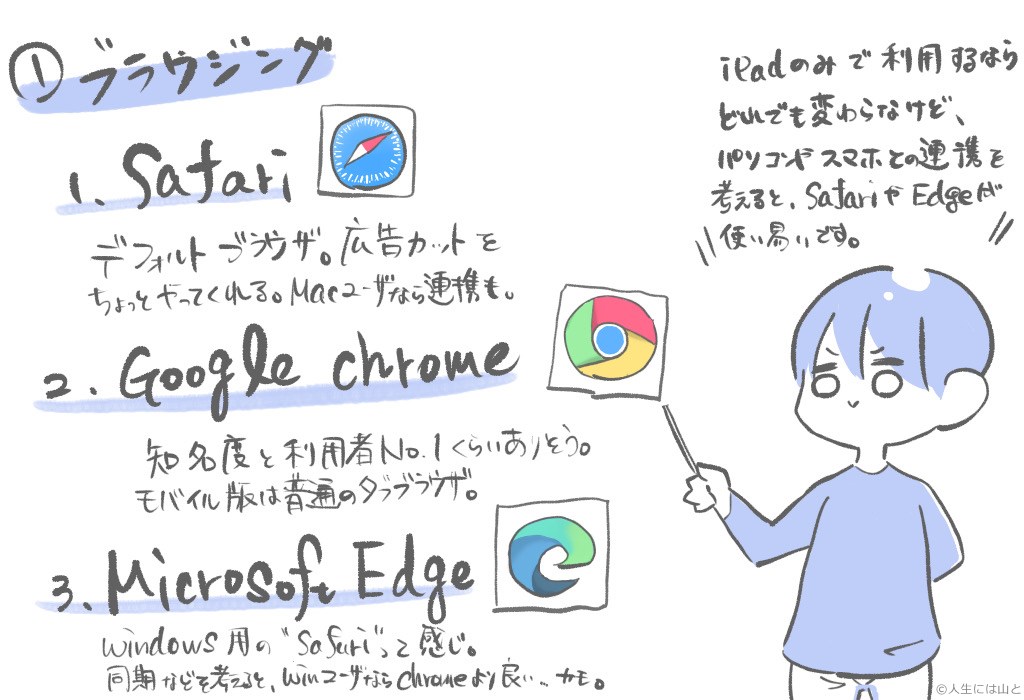
私自身、大抵何かしら調べものをしたいと思う時に使うんですが、手軽さだとスマホには勝てないので、決してメイン戦場ではないと思っています。
ただ、PCサイト見るにあたってはスマホより広い画面ですし、パソコンよりは機動力にあふれていますから、適度に腰を据えての調べものは強いと思っています。
なんといってもスクリーンショットをズバズバとっていけるのが使いやすくて、スクショを取っては全ページをPDFにしてファイル保存しておく…というやり方はiPadならではの効率の良さだと思っています。
ApplePencilがあれば書き込みも容易にできますし、調べものや勉強の類でブラウザを利用する際には非常に便利なんですよね。
使うブラウザは大体「Safari」「Chrome」「Edge」のどれかで、ほぼ気分です。
「Safari」はMacユーザであると恩恵がめちゃくちゃ大きく、「Edge」もタブの同期ができるらしく、Windowsユーザなので歓喜!と勇んで使ってみたものの、なんかチェックとか入っているのに同期はされず…。
「Chrome」は長くパソコンで利用しているので、ブックマーク要員で使っているところがありますが、個人的には何かが特出するようなブラウザではないかなと。
「Chrome」と「Edge」は見た目が違う同じブラウザと思ってていいので、なんか機能に差がないなら好きな方使えばいいんだろうなーって気もしますよね。
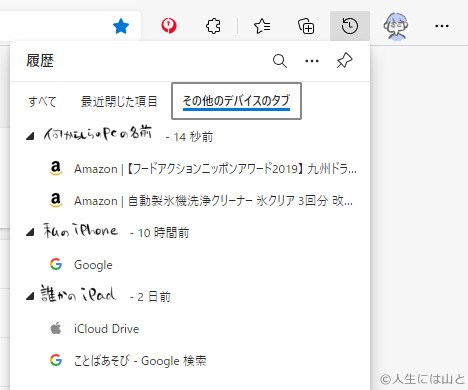
(ちなみに「Chrome」と「Edge」は同じようなタブ同期のやり方で別デバイスのタブを継続して見れます。「Edge」はそれじゃない別の仕組みがあるのかと思ってました…。)
でもやっぱり広告に対する考え方が「Chrome」は当たり前なんですがとっても寛容なので、私が言うのも何なんですが鬱陶しいんですよね…。
見なくて済むんであれば見ない方がいいよね…ってなると、「Safari」「Edge」は広告ブロック機能を有しているので、ある程度の効果は期待されますよね。ちょっと前は「Safari」でYoutube見ると中間広告が再生されなかった記憶があります。
2.メール

ぶっちゃけ使ってないんですけどもぉ…。
通知が「999+」になることが日常茶飯事なくらい、スパムメールやらメールマガジンやらが飛んでくるわけで、このご時世においてプライベートなメーラーって不要なんじゃないかな…と思うくらいです。
特にキャリアメールを使っている訳でもないので、最初から入っている「メール」を使う必要もないんですが、一気に開封できるところは気に入って使っています。
ただフォルダ分けのようなことはできないので、モバイルのメーラーってあまり使いやすくないんですよね。
「Gmail」や「Outlook」も目的のメールを探したりとか、「あれ、このサイトのユーザIDってどのメールアドレスだっけ…」という時に特定しやすくするような目的で個別のメーラーも一応入れていますが、「メール」でできないこともなく、ただ面倒くさがって「メール」の設定をしていないだけなんですけども。
3.電子書籍

電子書籍国内No.1といえば「Kindle」。次点では楽天の「Kobo」がありまして、どちらも同じようなサービス展開をしていますね。
.私はもうKindle一筋のような状態になっておりまして、「楽天カードも持ってるし、koboもアリかなぁ…」と思った頃には手遅れなくらい「Kindle」で蔵書しておりました…。
どちらにも共通して言える最大の弱点は「アプリ内で電子書籍の購入できないこと」ですね。
これはApple様のお達しのためであり、Androidであればそこの制限がないので非常にスムーズなんですが、ブラウザでわざわざアクセスし直して買いに行く…面倒くさい…。
とはいえ、10インチを超えるサイズのiPadで見開きで見る漫画はもう紙のサイズ感なんですよ。
私も実家に大量の漫画を置いて社会に旅立ち、気が付けば全て押入れの奥底で真っ黄色になっていたという歴史があります。なんだったら現在進行形で黄色くなっていっています。
紙の本も好きだけど、やっぱり劣化しないように保管しておくのは至難の業です。
その点、データ的な劣化は(あり得るけど)起こらない、大量に保有していてもデバイス1台で読めてしまう電子書籍の便利さ…強いこだわりがあったわけでもなく、私の中では紙の本は敵わなかったです。
もちろん供給元であるAmazonや楽天が倒産したり、電子書籍事業から撤退するようなことがあって、どこの会社もその事業を受け継いでくれない場合には持っている本もろともサービスが終わるので、本より”失うリスク”が非常に大きいのがデメリットですかね。
4.オフィス系アプリ

悩ましい問題です。
そもそもiPadでオフィス系ソフトを扱うことが正解であるかどうかという問題も抱えながら、数ある類似製品から正解を導き出す…これは至難です。
私はWindowsユーザでありますので、Microsoftのofficeが一番使い慣れていて、結局それが使いやすいとなって、アプリではなく「Office Online」をブラウザからアクセスして利用しています。
使うのはほとんど「Excel」で、「Word」や「PowerPoint」なんかは…正直まったく使わないですね。「PowerPoint」はギリ、”旅のしおり”とかアクティビティの盛り上げ要素として使ったことがありますが、プライベートで触ったのはそれっきりかと思います…。
iPadにはデフォルトで入っているアプリや、Googleのアプリを別途ダウンロードして使用することも可能ですが、両者だいぶクセがあると思っています。
「Pages」「ドキュメント」に関しては「Word」と使い勝手に関しては差があまりないように思ったのでこれは別にどれを使ってもいいとして、「Numbers」「スプレッドシート」は結構くせ者だなと…。
「スプレッドシート」はただ使いにくいだけなのでいいんですが、「Numbers」に関しては「Excel 」とかなり見た目が異なっているので、恐らく思想からして全く別物なんだと私は思っています。
関数は基本的には一通り同じようなものが使用できるのですが、一部「Excel 」とは異なる趣のものもあるようで、「Excel」からインポートしてちょっと触るとかは全く向いていないです。”リスト”設定とか、CONTA関数なのかINDIRECT関数なのかADDRESS関数なのか分からないですが、ごっそり消えていたりとか…。
逆方向にも得意ではないように見受けられますが、もうそこまで突っ込んでの確認はしていないです!
ただし「Keynote」だけは「PowerPoint」よりも個人的に派手に作れて面白いな…と思います。出番はないんですが。
5.メモ

タイピングで取る、写真などのデータをメモとして取る、手書きで取る…その全てをやるのであれば「メモ」が最強であると思います。
とにかくメモならではのデータを溜めておくのもリスト表示で見やすく、フォルダ分けで分類も可能。全体からの検索も行えて、メモ内にはタイピングと手書き、手書きと写真などが混然一体としててもOKなわけです。
iCloudを利用すればiPhoneやMacであれば何も考えなくても同期が行え、WIndowsやAndoroidでもブラウザ経由のアクセスで閲覧や編集が可能になっています。
まぁ、ブラウザ経由での編集はかなりお粗末な感じなので基本的には見るだけみたいにはなってしまうので、この辺りは最低限といったところですね…。
タイピングが中心であれば、「Notion」はデバイスの種類を問わず優秀なメモとして機能するかと思っています。
もっと突っ込んだ使い方もできるんですが、ちゃんと勉強する必要があるので、メモすることに絞って使っても十分に便利です。
メモを取るくらいであれば15分も触れば大体の勝手は分かりますし、フォルダ分けという概念がなさそうですが、グルーピングみたいなことはできるので、あんまり違和感なく使用できますね。
すっごい難しいことができる”Evernote”みたいな感じで、別に手軽に使ったって構わないんでしょう…?と。
私は完全にメモとしての利用がほとんどで、パソコンでも編集をガッツリしたりとか、そもそもパソコンでもメモ取り始めるって時には「Notion」を利用しています。
「GoodNote5」(私は「Goodnote4」利用)はApplepencilを利用した手書きメモを中心に行うなら断然おススメです。
有料アプリになっちゃうんですが、Campusのノートを15冊買うくらいのお値段なので、勉強とかに利用できるタイプの人であればあっという間に元が取れることでしょう。
これは”メモ”というよりは”ノート”なので、あまり適切な感じではないかもしれないですが、「メモ」アプリよりも書き味は実際の紙とペンに近い感覚で使えるなーと思います。
まぁ、私は無印iPadで利用できるApplepencil持っていないので、全部憶測ですけどね。(iPad Proで利用しています…)
6.エンタメ消費系
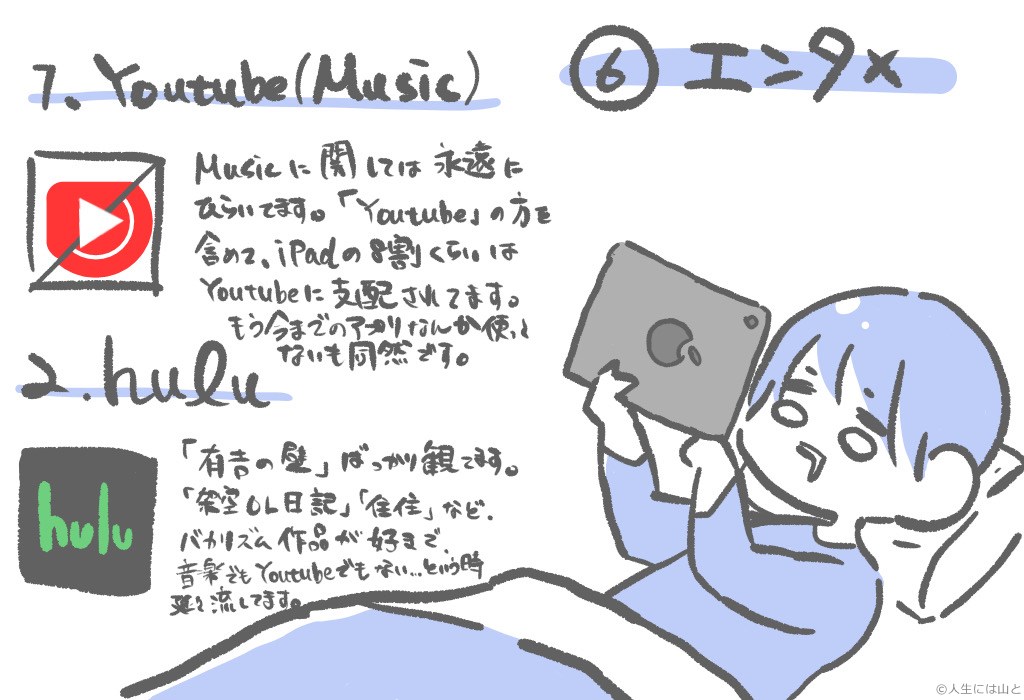
これまで振り返りと称して色々と書き連ねてまいりましたが、実際のところiPadを”触る”時間ってそんなに多くないのかもしれません。
例えばブラウジングにしても、一回あたり2時間とか3時間もやらないじゃないですか。
買い物にしたってそんな長くやらないですし、調べものっても普通の生活をしている限り1時間もあればある程度は自分が納得できる答えにたどり着けるというものです。
つまり、何が言いたいかっていうと。
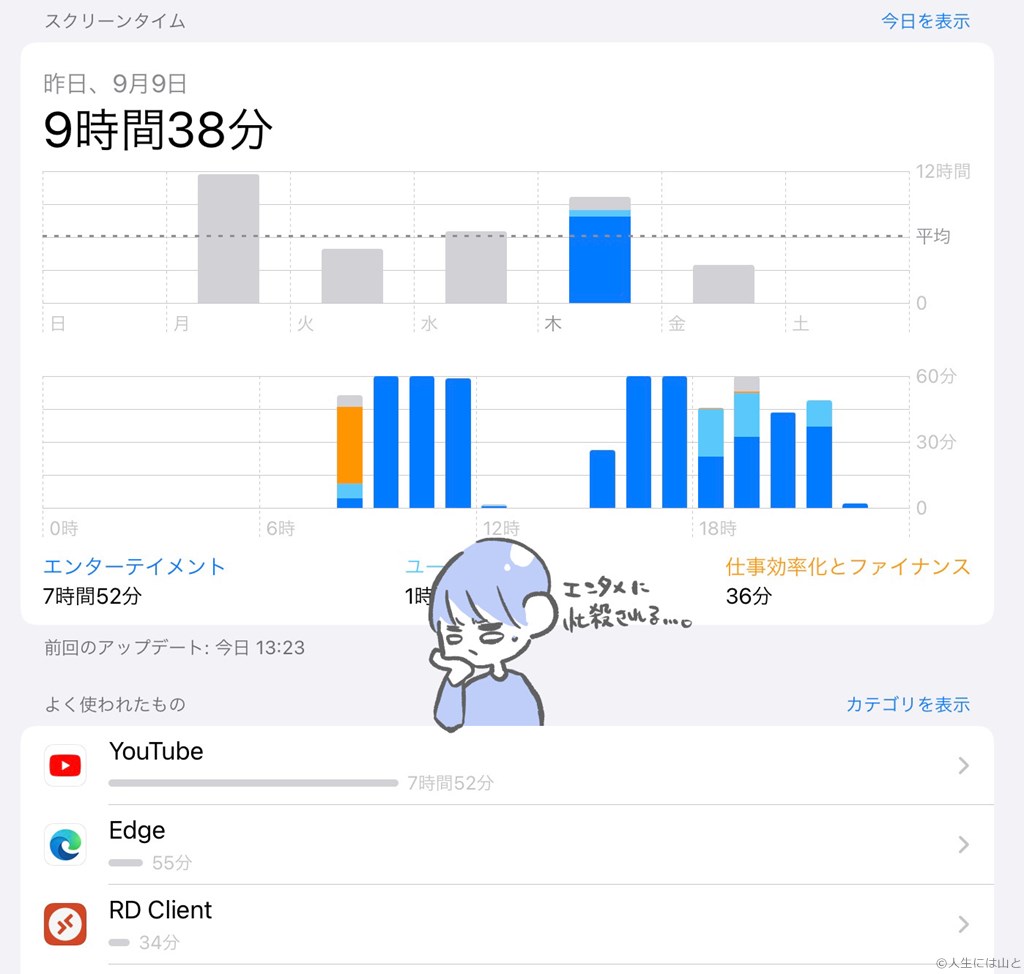
「Youtube」が最強ってことですね。
ずっと目を奪われているわけではなく、何か音楽を聴いたりとか、ラジオ感覚で永遠に流し続けていたりとか、別に意識を持っていかれている訳ではないけど、何かしらの”音”に囲まれていたい…そんな時にiPadが頑張ってくれています。
仕事中とかは基本的に何かしら常に流れているので、平日のリモートワークなんて軽く5時間以上は稼働している状態ですね。
勿論、音楽であれば「Youtube Music」利用でもよくて使ったりするんですが、別にどっちでもね…?効果は変わらないですしね…?
一応「hulu」も契約していて、自分ひとりでしか見ないような奴はベッドでゴロゴロしながら「hulu」しています。
以前は海外ドラマを回線食いつぶすくらいの勢いで見ていた時期もあったんですが、その情熱はすっかりとなりを潜めておりまして、「有吉の壁」「旅猿」ばっかり見ています。
たまに「Youtube」ばりに見てもないのにただ流しておく…という役割も担っていて、ふとした時には全く知らない映画が自動再生で流れていたりもします。
7.その他

そして大分マイナーなアプリ群たち。
「リモートデスクトップ」なんてニッチな使い方だと思うんですね。そもそもリモートデスクトップするくらいなら、surface買ったら?って思いますもんね。
ブログなんかをやっているとファイル管理の諸々があったりとかするので、その時にiPad触ってても物理的にデバイスを切り替える必要がないというのはストレス少ないです。
私はWindowsユーザなので、対向は”Pro”である必要があるんですが、「TeamViewer」などを利用すれば「リモートデスクトップ」ではないにしろ、”home”でもリモート操作が可能ですね。
「Termius」はiPadでラズパイにログイン、操作する時に使っています。
我が家ではVPNサーバとファイルサーバとして稼働しているラズパイがおりまして、彼らにログインする際に用いてます。
更には「Wake On Lan」機能でデスクトップパソコンを起動させる役割も持っているので、上記のリモートデスクトップと併せて電源OFF状態からまったくデスクトップパソコンに触れずに電源ON、ログインして操作、シャットダウン…ができてしまうのです。
昨今はノートパソコンが主流ですから、恩恵を受けるような人はごく一部かと思いますが…。
「Zoom」はお仕事用ですね。
ちょっと環境上の理由からパソコンだとマイクが使えないので、マイク替わりにスマホなど別のデバイスから入って声のやりとりだけそっちでやらせたり…をしてました。
iPadであれば画面もそれなりに大きいので、パソコンとスマホではなく、iPad1台で全部を賄うことができるんですね。
自分の画面を共有する…ってなるともう無理なんですが、ウェビナーの時とかは便利です。
「SUUMO」、なぞって検索専用機にしてもいいくらいに快適です。ちなみにそれ以上いう事はないです!!
振り返りを終えて
蓋を開ければほぼYoutubeばかり観ているという、『強い目的を与えずに購入したiPadの末路』みたいな使い方でしたね!
まぁどこまで行ってもiPadはiPadであって、「iPad Pro」をもってしてもパソコンにはならないという大前提がありますが、iPadならではの機動力のようなものを活かして、私はうまいこと生活の中に落とし込めたと思っているんです。例えそれがほとんど動画と音楽鑑賞用途だとしても。
その上で色々なことができるタブレット端末なので、今後新しいiPadがバシバシと発売されていくとは思うんですが、第8世代の無印iPadは戦えるところまで戦い続けたいと思っております。
米国のストアでは第8世代iPadの在庫が尽きそうということで、これは第9世代がそろそろ発表と発売がくるんじゃないかとという事でですね、iPadデビューをお考えの方はぜひとも第9世代を狙って頂いて、あんまり第8世代と変わらんよってことであれば、中古や整備品を狙ってご購入されてみてはいかがででしょうか。